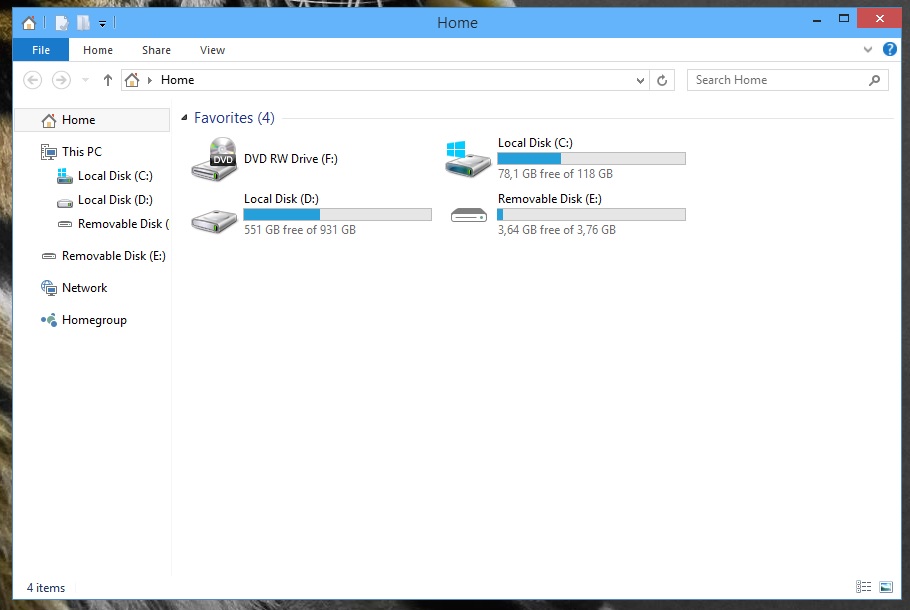Я знаю, как это сделать в Windows Vista и Windows 7, и я знаю, как это сделать в Windows 8 и Windows 8.1, но ни один из способов работы с Windows 10; он всегда по умолчанию в "домашний" вид.
(Я в основном перепосты этот вопрос для Windows 10.)
Я знаю, как это сделать в Windows Vista и Windows 7, и я знаю, как это сделать в Windows 8 и Windows 8.1, но ни один из способов работы с Windows 10; он всегда по умолчанию в "домашний" вид.
(Я в основном перепосты этот вопрос для Windows 10.)


по состоянию на сборку 9926 (по крайней мере-это может быть более ранняя сборка), это настраивается через графический интерфейс.
открыть Проводник и перейти к посмотреть, нажмите кнопку опции (или изменить папку и параметры поиска). В General tab вы можете изменить Открыть Проводник to это PC
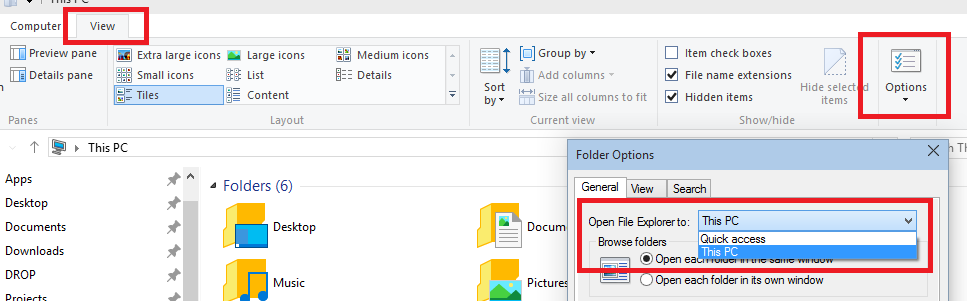

на реестр параметр, который управляет этим поведением является DWORD значение name LaunchTo под HKEY_CURRENT_USER\Software\Microsoft\Windows\CurrentVersion\Explorer\Advanced
установить DWORD соответственно:
1 = This PC
2 = Quick access

Win 8.1:
Если вы не используете библиотеки, вы можете их скрыть. Это делает ваш "Этот компьютер" по умолчанию.
Win 10:
в Проводнике, выберите вкладку Вид и нажмите кнопку "Параметры".
посмотрите на "Открыть проводник для:" и нажмите раскрывающийся список.
выберите 'этот компьютер'
нажмите OK.

щелчок правой кнопкой мыши в левой панели навигации предложат вам несколько вариантов:
Мне никогда не нравился мой проводник открытие библиотек, и поэтому предпочитают текущий вид моего компьютера.

Ну, в основном вы можете удалить все в 'Home' и прикрепить 'This Pc' в него.
так это больше похоже на функцию, не так ли?
regeditHKEY_LOCAL_MACHINE\SOFTWARE\Microsoft\Windows\CurrentVersion\Explorer\HomeFolder\NameSpace\DelegateFolders{2141241-BLABLA})This PCрезультат выглядит следующим образом: